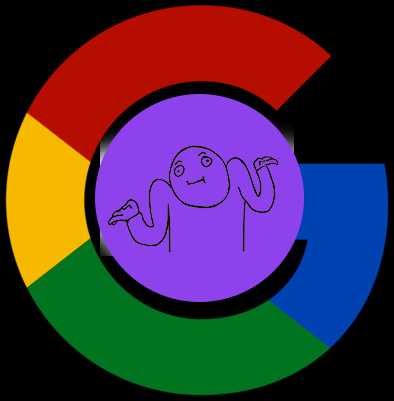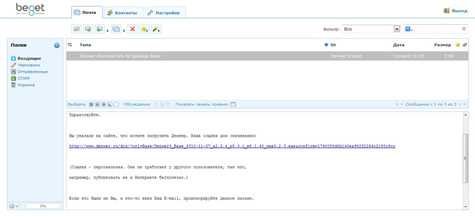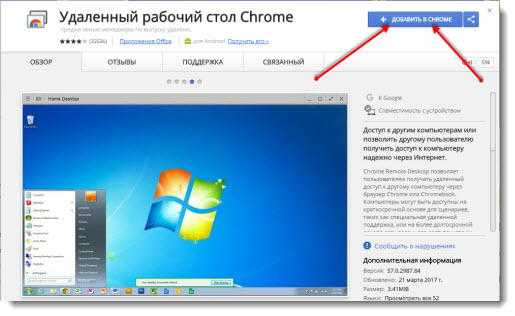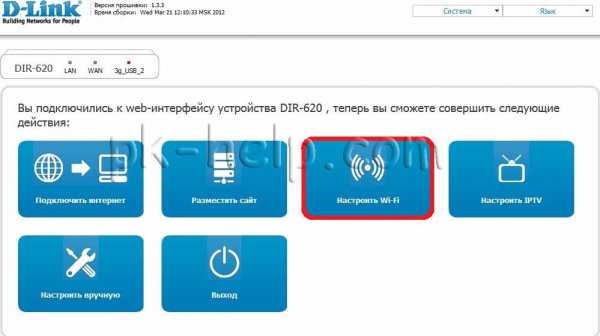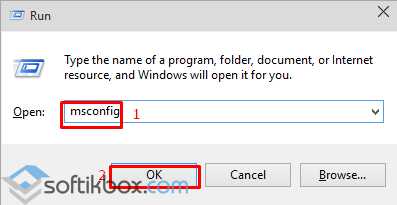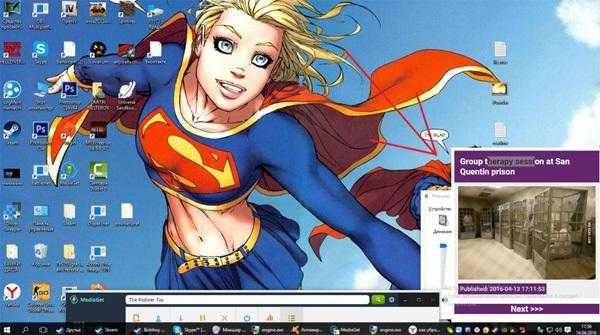Как очистить папку winsxs в windows 10. Winsxs как очистить windows 10
Как очистить папку winsxs в windows 10
Как очистить папку WinSxS в Windows 10
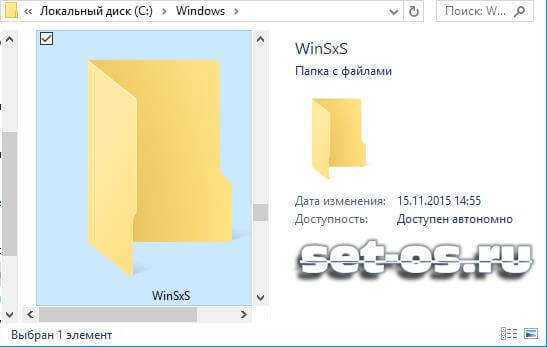
Если Вы начнёте исследовать папки в системном каталоге Windows 10, то можете наткнутся на весьма объёмную папку WinSxS. Впервые я столкнулся с ней ещё в далёком 2008 году. Тогда, впервые увидев этот отнюдь немаленький каталог в системной папке, я просто не нашёл о нём информации и практически полностью снёс. Результатом стала нерабочая Windows 7 и её пришлось полностью переустанавливать. Больше я его не трогал =) Позже я всё-таки нашёл информацию что это за каталог такой и понял почему он занимает много места на системном диске. Сейчас я хочу поделиться всей имеющейся у меня информацией с вами, попутно рассказав что это за папка WinSxS и можно ли её очистить или удалить. На самом деле не стоит так её пугаться — не так уж много она и весит, как кажется. Весь секрет в жёстких ссылках из других системных каталогов. Хранятся в ней файлы обновлений, компонентов и системных сервисов. При обновлении Виндовс старые файлы должны заменятся новыми. Но иногда старые версии сохраняются тоже как резервные копии. Поэтому директория начинает занимать ещё больше и больше места. Как же почистить папку WinSxS в Windows 10 от лишних файлов?
Самый правильный с точки зрения операционной системы способ — системная утилита очистки диска. Кликаем на диск, где установлена Виндовс (как правило — диск C:\) правой кнопкой мыши и в меню выбираем пункт «Свойства».
Теперь надо кликнуть на кнопку «Очистка диска».
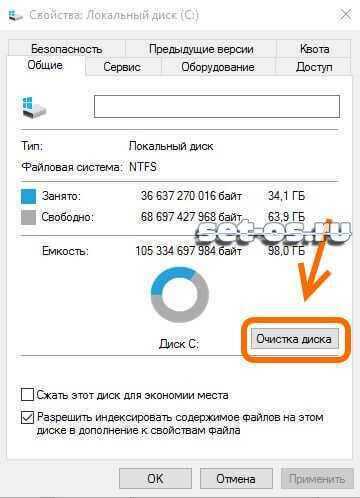
Запустится анализ содержимого:
После чего Вы увидите вот такое окно:

В нём надо нажать на кнопку «Очистить системные файлы»
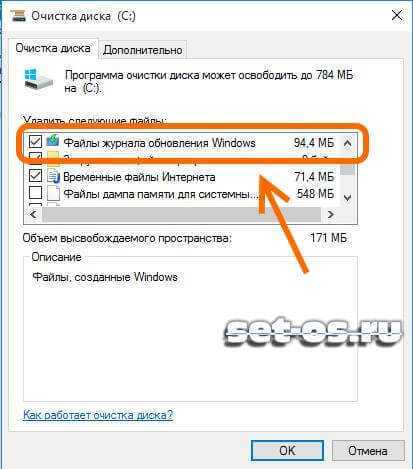
Здесь ставим галочку «Файлы журнала обновления» и нажимаем на кнопку ОК.
Утилита должна спросить — уверены ли мы в своём желании удалить данные?! Соглашаемся.
Теперь остаётся подождать, пока приложение отработает и уменьшит размер папки WinSxS.
Второй способ — специальная консольная утилита DISM для работы компонентами и обновлениями.
Для того, чтобы ею воспользоваться — надо запустить командную строку с правами Администратора и ввести в ней команду:
Dism.exe /Online /Cleanup-Image /StartComponentCleanupВот так:
Программа проведёт оптимизацию каталога и очистит WinSxS.
Третий способ — через планировщик заданий.
Запускаем планировщик и создаём задание:
Microsoft – Windows – Servicing – StartComponentCleanupВот так:
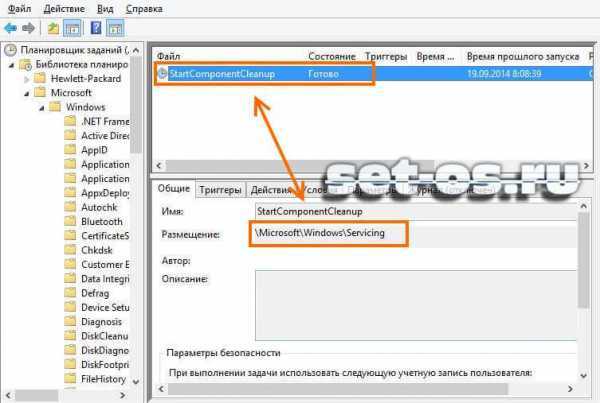
Windows 10 автоматически проверит папку и очистит её от всего ненужного.
set-os.ru
Очистка WinSxS в Windows 10
Когда операционная система уведомляет нас о том, что на системном диске практически не осталось свободного места, мы реагируем оперативно и запускаем встроенную утилиту очистки диска.
Более продвинутые пользователи дополнительно знают, какие ещё папки можно освободить от «мусора» вручную.
Анализируя размер папок, у большинства часто возникает вопрос, можно ли удалить достаточно объёмную папку WinSxS или хотя бы уменьшить её размер.
Так вот скажу, что удаление WinSxS нанесёт серьёзный ущерб операционной системе, вследствие которого компьютер может больше не загрузиться, так как она содержит в себе файлы необходимые для обслуживания системы.
Но избавиться от больше неиспользуемых в ней файлов всё-таки можно и для этого достаточно воспользоваться программой командной строки — DISM.EXE (Системой обслуживания образов развертывания и управления).
АНАЛИЗ ПАПКИ
1. Запустите Командную строку с правами админа.
2. Дайте команду:
dism.exe /Online /Cleanup-Image /AnalyzeComponentStoreи нажмите клавишу Enter.
3. После окончания процесса анализа вы увидите фактический размер хранилища компонентов и рекомендуется ли в данный момент его очистка (Если Да, то переходите к следующему шагу!).
ОЧИСТКА WINSXS
1. Дайте команду:
dism.exe /Online /Cleanup-Image /StartComponentCleanupи дождитесь успешного завершения операции.
Рассчитывать на освобождение большого объёма таким способом не стоит, но попробовать надо обязательно.
P.S. Хотите больше компьютерных советов? Вам в Карту блога!
liwihelp.com
Очистка папки WinSxS
Один из часто задаваемых вопросов – можно ли удалить папку WinSxS, чтобы освободить место на диске? Если отвечать одним словом – нельзя. Однако можно уменьшить размер папки WinSxS. Дополнительные сведения о папке WinSxS см. в разделе Управление хранилищем компонентов. В этом разделе описываются различные способы уменьшения размера папки WinSxS в работающей версии Windows 8.1.
Windows 8.1 и Windows Server 2012 R2 автоматически уменьшают размер папки WinSxS методами, аналогичными описанным в этом разделе, но при этом также используются внутренние процессы, в том числе удаление пакетов с компонентами, которые были заменены другими компонентами в новых версиях. Предыдущие версии некоторых компонентов хранятся в системе в течение некоторого времени, позволяя в случае необходимости выполнить откат. Через некоторое время эти компоненты удаляются из установки.
Вы также можете уменьшить размер образа Windows такими же способами, как описано в разделе Уменьшение размера хранилища компонентов в автономном образе Windows.
| Удаление файлов из папки WinSxS или удаление всей папки WinSxS может нанести серьезный ущерб системе. В результате компьютер может не загружаться и его будет невозможно обновить. |
В Windows 8.1 и Windows Server 2012 R2 можно запустить очистку хранилища компонентов несколькими способами, в которых удаление пакетов в сочетании со сжатием компонентов способствует очистке папки WinSxS.
Задача StartComponentCleanup создана в Windows 8 для автоматической регулярной очистки компонентов, когда система не используется. Эта задача настраивается для автоматического выполнения и запускается операционной системой. При автоматическом выполнении задача ожидает не менее 30 дней после установки обновленного компонента, а затем удаляет его предыдущие версии.
Если вы запускаете эту задачу, то действует время ожидания в 1 час, и задача может не полностью очистить все файлы.
-
Если окно Планировщик заданий не открыто, запустите планировщик заданий. Дополнительные сведения см. в разделе Запуск планировщика заданий.
-
Разверните дерево консоли и перейдите к узлу Библиотека планировщика заданий\Microsoft\Windows\Servicing\StartComponentCleanup.
-
В разделе Выбранный элемент щелкните ссылку Выполнить
| Задачу StartComponentCleanup также можно запустить из командной строки:schtasks.exe /Run /TN "\Microsoft\Windows\Servicing\StartComponentCleanup" |
Система обслуживания образов развертывания и управления ими (DISM) – это программа командной строки, которая позволяет устанавливать, удалять, настраивать и обновлять компоненты Windows, пакеты, драйверы и региональные параметры. Параметр /Cleanup-Image программы Dism.exe предназначен для опытных пользователей и предоставляет дополнительные способы уменьшения размера папки WinSxS. Дополнительные сведения см. в разделе Параметры командной строки DISM для обслуживания пакетов операционной системы.
-
Задание параметра /StartComponentCleanup программы Dism.exe в работающей версии Windows 8.1 дает результаты, аналогичные выполнению задачи StartComponentCleanup в планировщике заданий, но предыдущие версии обновленных компонентов будут удалены немедленно (без отсрочки в 30 дней), и не будет ограничения по времени в 1 час.
В командной строке с повышенными привилегиями введите:
Dism.exe /online /Cleanup-Image /StartComponentCleanup
-
Ключ /ResetBase с параметром /StartComponentCleanup программы DISM.exe в работающей версии Windows 8.1 удаляет все замененные версии для всех компонентов в хранилище компонентов.
В командной строке с повышенными привилегиями введите:
Dism.exe /online /Cleanup-Image /StartComponentCleanup /ResetBaseПредупреждение После выполнения этой команды будет невозможно удалить никакие из существующих обновлений и пакетов обновления. Следующие обновления и пакеты обновления можно будет удалять.
-
Чтобы уменьшить место, занимаемое пакетом обновления, используйте параметр /SPSuperseded программы Dism.exe в работающей версии Windows 8.1. Будут удалены все резервные компоненты, необходимые для удаления пакета обновления. Пакет обновления представляет собой набор накопительных обновлений для определенного выпуска Windows.
В командной строке с повышенными привилегиями введите:
Dism.exe /online /Cleanup-Image /SPSupersededПредупреждение После выполнения этой команды будет невозможно удалить пакет обновления.
Очистка диска позволяет уменьшить число ненужных файлов на дисках, что может ускорить работу компьютера. При этом удаляются временные файлы и системные файлы, очищается корзина и удаляются различные элементы, которые больше не нужны. Возможность очистки обновлений помогает уменьшить размер хранилища компонентов.
msdn.microsoft.com
Как очистить папку WinSxS?
Давайте для начала разберемся, что это за папка WinSxS. В этой папке содержаться резервные копии файлов операционной системы, когда еще не было установлено ни одного обновления. То есть, почти чистая винда. После того, как начнут устанавливаться какие-либо обновления, в эту папку вносится информация о файлах, которые были изменены, в том числе и эти файлы.
С этими файлами у нас есть возможность откатить Windows до обновления.
Но есть проблемка, пройдет время, и эта папка будет занимать достаточно много места на диске. Но мы можем ее удалить стандартными средствами. Некоторые возможно возразят: «зачем удалять эту папку, если можно потом все восстановить и не мучатся». На самом деле я Вас не призываю к подобным действиям, это лишь рекомендация и решать Вам удалять эту папку или нет.
Итак, как же очистить п
Как очистить папку WinSxS в Windows 10, для чего она нужна, можно ли удалить
Наверное каждый, кто задавался вопросом «Почему системный диск так быстро заполняется?» натыкался на папку WinSxS. Эта папка может весить непомерно много, ведь чем «старше» ваша операционная система, тем больше информации будет в этой папке. А простое удаление файлов или самой директории WinSxS может привести к печальным последствиям для Windows.
WinSxS — что это за папка: какие данные в ней хранятся и для чего она нужна
Директория WinSxS создана для резервного копирования файлов, которые изменяются (заменяются) при обновлении системы. Каждый раз, когда «Центр обновлений» скачивает апдейт, заменяемые файлы копируются в папку WinSxS для того, чтобы в случае необходимости (неполадки) сделать откат системы к работоспособному состоянию или заводским настройкам.
Впервые каталог WinSxS появился на Windows Vista, а основным предназначением было сохранение конфигурационных файлов. Со временем функционал папки расширился и пополнился резервным копированием перед обновлением системы. Так как файлы из директории не удаляются, она может весить гигабайты и даже десятки гигабайт. Потому имеет смысл очищать каталог ради экономии места на диске.
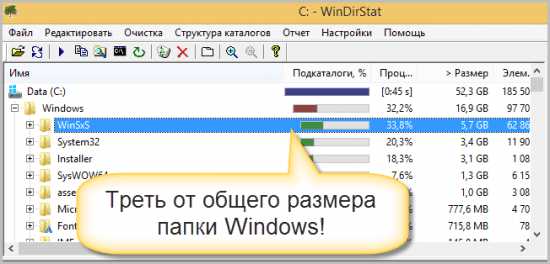 Объем папки WinSxS может разрастаться до существенных размеров
Объем папки WinSxS может разрастаться до существенных размеровКак очистить папку WinSxS на Windows 10
Если после обновления система работает в штатном режиме, нет никаких зависаний, тормозов и ошибок, папку WinSxS рекомендуется очистить. Это уберёт лишнюю нагрузку на винчестер, а также освободит место для последующего резервного копирования. При этом просто зайти в папку и удалить её содержимое, конечно же, нельзя. Некоторые файлы должны остаться, так как резервное копирование обновлений не единственное предназначение папки WinSxS. Существует несколько правильных способов для удаления ненужной резервной информации.
Удаление старой резервной информации через утилиту «Очистка диска»
Самым простым способом очистки диска от неактуальной информации резервного копирования является удаление через утилиту «Очистка диска».
- В поиске Windows прописываем «Очистка диска» и щёлкаем по лучшему соответствию.
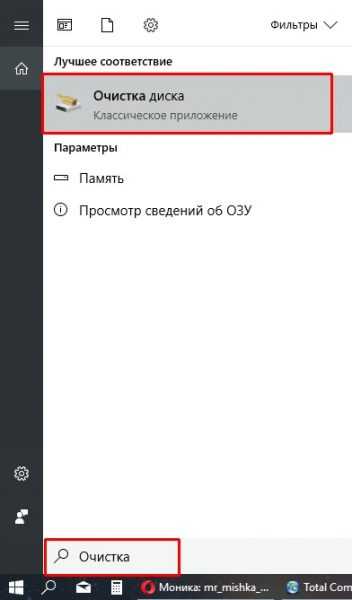 В поиске Windows прописываем «Очистка диска» и щёлкаем по лучшему соответствию
В поиске Windows прописываем «Очистка диска» и щёлкаем по лучшему соответствию - Выбираем диск C (на нём по умолчанию установлена операционная система) и нажимаем OK.Выбираем диск C и нажимаем OK
- Ожидаем пока программа сформирует список для очистки, затем нажимаем OK.
 Когда программа сформирует список данных для очиски нажимаем OK
Когда программа сформирует список данных для очиски нажимаем OK
a:0:{}
Видео: как очистить папку WinSxS утилитой «Очистка диска»
Очистка с помощью «Планировщика заданий»
«Планировщик заданий» — это средство для запуска определённых процессов по графику или единожды. Но этим функциональность программы не ограничивается, вы вольны сами создавать и редактировать задачи, задавать параметры и многое другое.
Очистка папки WinSxS (и всего локального диска) уже вложена в задания «Планировщика», нужно только запустить процесс.
- В поиске Windows вводим «Планировщик заданий» и выбираем лучший результат.
- Окно программы условно делится на три части: дерево директорий, задачи и панель действий. В дереве директорий открываем папку по пути: «Библиотека планировщика задач» — Microsoft — Windows — Servicing.
- В центральной панели выбираем задачу StartComponentCleanup и щёлкаем на «Выполнить» в панели действий.
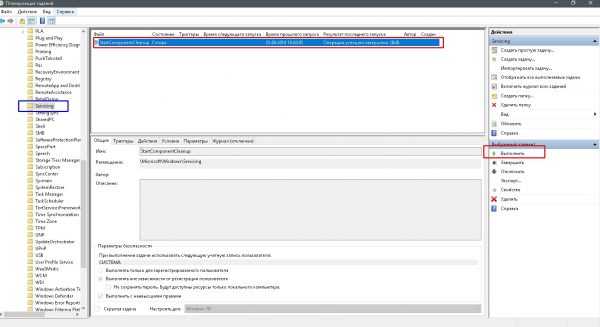 Находим и запускаем процесс StartComponentCleanup
Находим и запускаем процесс StartComponentCleanup
Задача запустится в фоновом режиме и выполнится автоматически без участия пользователя. Важно не перезагружать компьютер в течение одного-двух часов.
Через консоль «Командная строка»
Терминал командной строки также может помочь очистить папку WinSxS. Нужно только ввести пару команд в консоль, и программа все сделает за вас.
- Нажимаем комбинацию клавиш Win+X и в выпавшем меню выбираем пункт «Командная строка (администратор)».
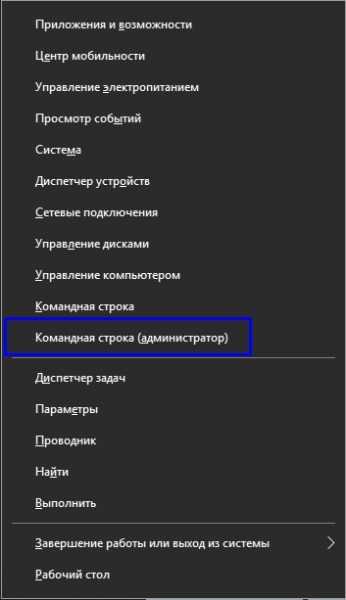 Нажимаем комбинацию клавиш Win+X и в выпавшем меню выбираем пункт «Командная строка (администратор)»
Нажимаем комбинацию клавиш Win+X и в выпавшем меню выбираем пункт «Командная строка (администратор)» - В открывшейся консоли вводи поочерёдно две команды:
- Dism.exe /online /cleanup-image /AnalyzeComponentStore;
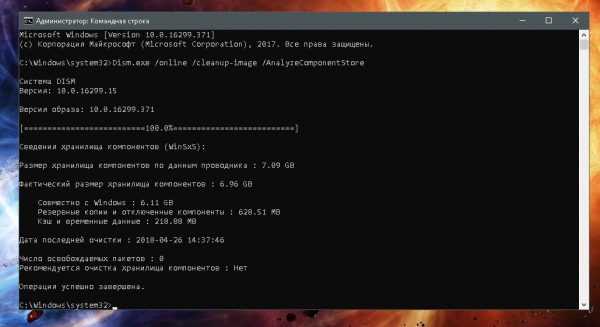 Команда Dism.exe /online /cleanup-image /AnalyzeComponentStore анализирует системный диск
Команда Dism.exe /online /cleanup-image /AnalyzeComponentStore анализирует системный диск - Dism.exe /online /cleanup-image /StartComponentCleanup.
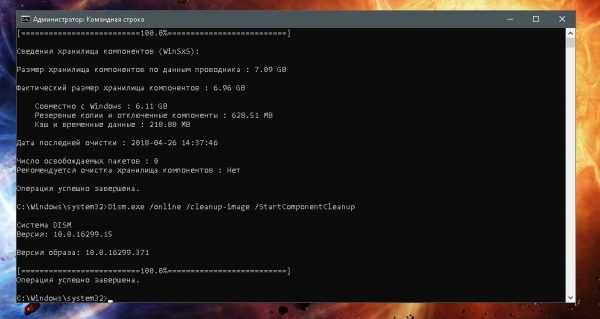 Команда Dism.exe /online /cleanup-image /StartComponentCleanup запускает чистку папки WinSxS
Команда Dism.exe /online /cleanup-image /StartComponentCleanup запускает чистку папки WinSxS
- Dism.exe /online /cleanup-image /AnalyzeComponentStore;
Первая команда покажет, нуждается ли папка в чистке, вторая проведёт удаление лишних файлов, если таковые будут.
Видео: как очистить папку WinSxS при помощи командной строки
Очистить папку WinSxS очень просто. Достаточно не отходить от инструкций выше и не удалять директорию вручную, тогда ваша система будет работать как часы.
Здравствуйте! Меня зовут Алексей. Мне 27 лет. По образованию — менеджер и филолог. Оцените статью: Поделитесь с друзьями!winda10.com
Как почистить содержимое папки WinSxS и уменьшить ее размер
WinSxS -это системная папка Windows, в которой хранятся архивы обновлений операционной системы Windows. Причем со временем, ее размер может стать очень большим — чем больше вы устанавливаете обновлений, тем больше разрастается размер папки WinSXS. Если в первый день установки вся папка Windows весит около 15 Гб, то в последующие месяцы и годы ее размер разрастается до 30, 40 или даже 50 гигабайтов! И большую часть этого объема занимает именно каталог WinSxS. При этом, многие при этом задаются вопросом, а можно ли ее удалять или нет? На самом деле удалять ее полностью нельзя, а можно только почистить и уменьшить размер. В данном материале я покажу как это правильно сделать.
Стандартные чистильщики системы, вроде ccleaner не могут работать с папкой winsxs по той простой причине, что она является системной. Также не рекомендуется вручную удалять ее содержимое — это может привести к краху операционной системы Windows. Вы же не хотите заниматься ее переустановкой, заново настраивать любимые приложения, интернет и т.п.
Что за папка WinSxS и что в ней находится
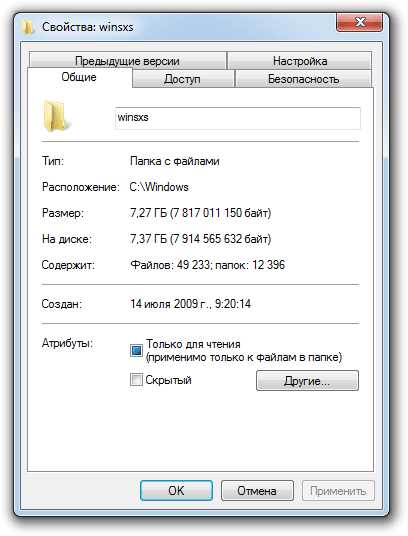 папка winsxs
папка winsxsЕсли говорить простым языком, то в ней находятся системные файлы и образы, которые записываются системой Windows в нее всякий раз, когда вы скачиваете какое-то обновление. Делается это на тот случай, если обновление будет работать некорректно или вы захотите его удалить. Чтобы программа удаления обновлений могла вернуть Windows в исходное состояние и создаются эти архивы.
Как очистить почистить содержимое WinSxS в Windows 7
Откройте Мой компьютер, щелкните правой кнопкой мыши на системном диске (Обычно С), зайдите в Свойства и перейдите в Очистка диска. Пункт Файлы резервной копии пакета обновления и есть содержимое папки WinSxS. Установите галочку на этом пункте и нажмите ОК. Имейте ввиду, что после очистки диска вы не сможете удалять обновления, которые были установлены на этот момент.
Как очистить содержимое папки WinSxS в Windows 8 — 8.1
Удалять папку WinSxS целиком нельзя, поэтому для уменьшения ее размера будем использоваться специальную утилиту DISM. Для этого вам нужно запустить командную строку от имени Администратора
Далее копируйте в нее команду и нажмите ENTER
Dism.exe /online /Cleanup-Image /StartComponentCleanupКак уменьшить размер папки WinSxS в Windows 10
В операционной системе Windows 10 в каталоге WinSxS хранятся не только данные об обновлениях, которые вы устанавливаете. В Windows 10 имеется функция сброса системы на заводские настройки и именно эта папка отвечает за работу системы во время выполнения этой операции. Поэтому ни в коем случае не занимайтесь ручной очисткой ее содержимого.
Запустите командную строку от имени администратора и вбейте туда следующий текст:
Dism.exe /online /cleanup-image /StartComponentCleanupЗапустится автоматическая очистка содержимого папки WinSxS
Возможные проблемы при запуске команды DISM
Ошибка 87 может возникать, если
- пропущен пробел перед слешем т.е. вы невнимательно вбивали команду очистки.
- параметр не распознан в этом контексте — ошибка 87 может появляется, если не установлено обновление kb2966583 для Windows 7 (обращайте внимание на разрядность ОС).
itech-master.ru